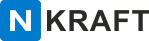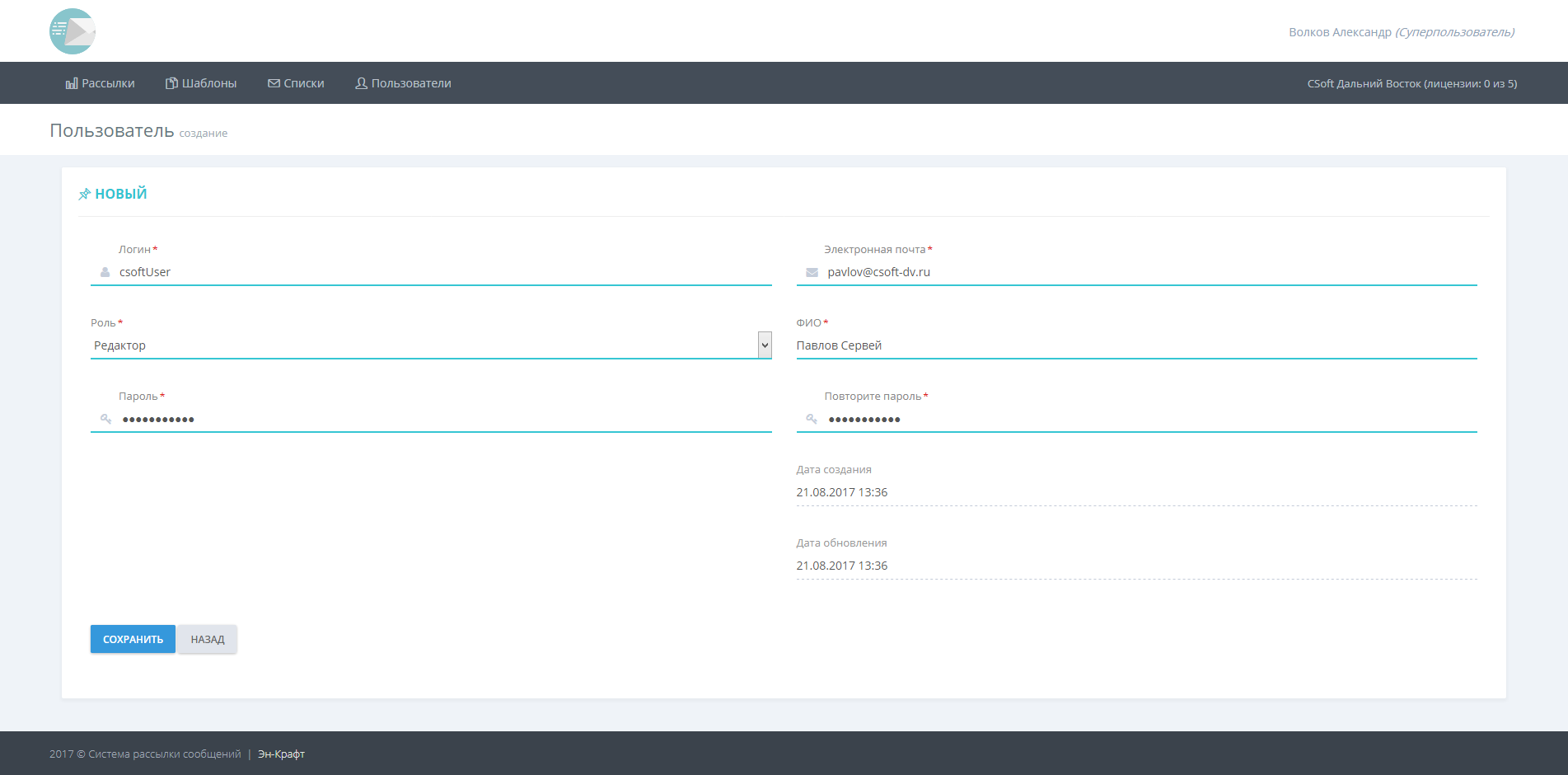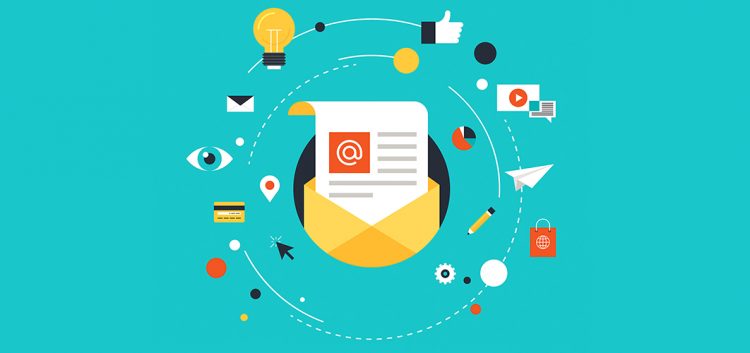
Sender.N-Kraft — цифровой маркетинг на службе Бизнеса
Используйте сервис Sender.N-Kraft для организации оповещений и маркетинговых рассылок по абонентской базе. Это один из наиболее эффективных инструментов интернет-маркетинга для бизнеса. Он позволяет выстраивать прямую коммуникацию между бизнесом и существующими клиентами. Результат такой коммуникации может выражаться как в увеличении лояльности клиентов к компании, так и в увеличении новых продаж.
Преимущества
- Персонализированные оповещения по каналам электронный почты и СМС с возможностью оценки эффективности рассылок;
- Отсутствие ограничений на количество рассылок в месяц и количество контактов в абонентской базе;
- Самая низкая цена за использование сервиса, гораздо ниже альтернативных решений;
- Возможность бесплатной установки продукта на собственном сервере.
Функционал системы
Авторизация пользователей осуществляется по ссылке https://sender.n-kraft.ru/login. После авторизации вам будет предоставлен доступ к основному функционалу системы.
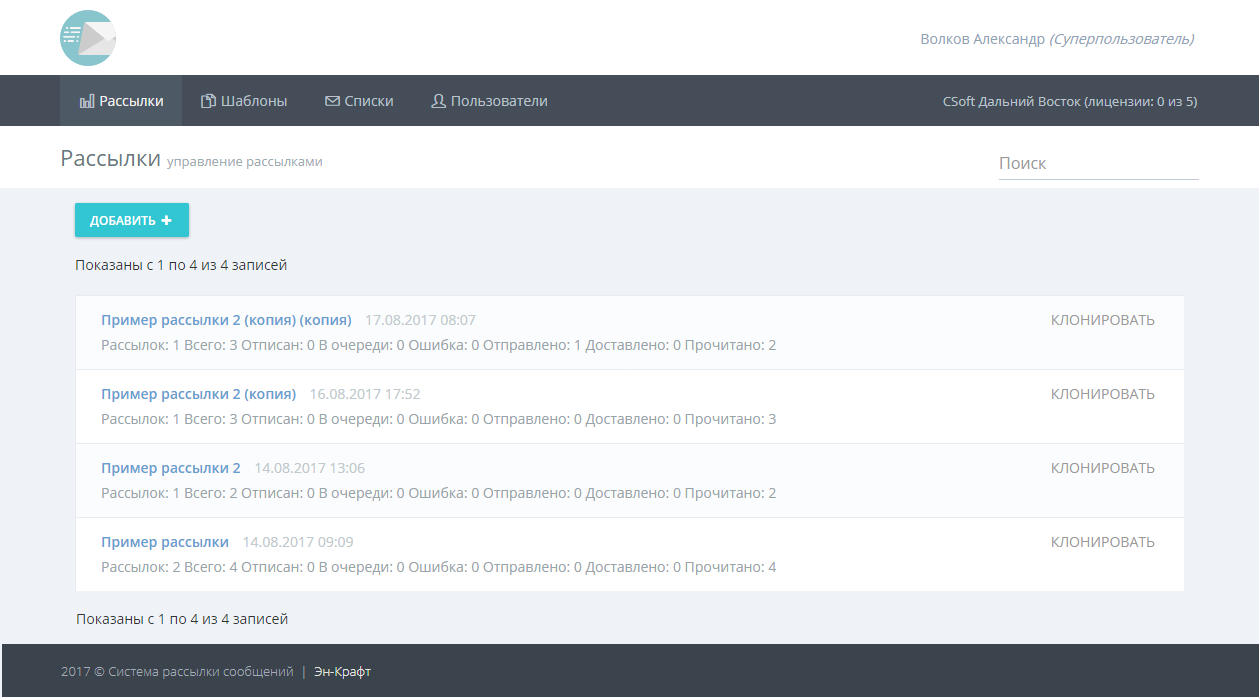
Роли пользователей
- Суперпользователь (в единственном экземпляре) – основной пользователь системы, имеет возможности:
- Управления пользователями организации в сервисе;
- Управление едиными настройками аккаунта организации, указание MTA-транспорта для Email-рассылок, указание СМС-шлюзов для СМС-рассылок и настройками параметров интеграции с сервисами.
- Редактор (может быть несколько для организации) — дочерний пользователь в системе, исполняет полномочия по созданию рассылок, имеет возможности:
- Управление шаблонами рассылочных компаний (Email и СМС рассылок, и пользовательскими параметрами в шаблонах), указание параметров от имени кого организуется рассылка;
- Управлениями всеми рассылочными компаниями, которые осуществляются остальными пользователями организации, в том, числе их редактирование, если они еще не начались и просмотра статистики по конкретной компании или в целом по организации.
- Пользователь (может быть несколько для организации)– дочерний пользователь в системе, исполняет полномочия по созданию рассылок, имеет возможности:
- Создания и управления рассылочной компанией – привязка конкретного шаблона рассылочной компании импортированному списку адресатов с пользовательскими параметрами, указания параметров от имени кого организуется рассылка, времени запуска рассылки (отложенный запуск) или ее немедленный запуск;
- Возможность предпросмотра шаблонов и создания тестовой рассылки с указанием необходимых пользовательских параметров для них вручную;
- Импорт списка адресатов и пользовательских параметров из Excel-файлов с валидацией данных при импорте;
- Просмотра статистики по организованной рассылочной компании – доставке /не доставка, сколько просмотров и переходов по ссылкам.
В момент регистрации организации в сервисе создается первоначальная учётная запись для Суперпользователя организации, который в дальнейшем может создавать другие учетные записи по мере необходимости назначая роли Редактор или Пользователь.
Для создания новой учетной записи необходимо авторизоваться, используя учетную запись Суперпользователя организации, далее в главном меню выбрать Пользователи и нажать кнопку Добавить. Указать параметры и роль — редактор или пользователь.
Управление списками адресатов и параметрами
- Формировать списки адресатов может как суперпользователь, так и пользователи, последние видят только свои списки адресатов, суперпользователь видит все списки;
- Список рассылки имеет имя и дату его создания, и информацию о пользователе его создавшем;
- Пользователь может загрузить список на основе Ecxel-файла, с произвольной структурой полей, при импорте система осуществляет мэпинг пользовательских параметров в рекомендательном порядке с возможностью переопределения сопоставления самим пользователем т.е. указания в каком поле, какой параметр содержится;
- Важные поля, такие как Email и мобильный телефон система валидирует автоматически, при импорте и указывает пользователю на конкретные ошибки в импорте, для дальнейшего исправления;
- В списки можно добавлять и исключать адресатов вручную или пакетной загрузкой из Excel-файлов.
Для создания адресатов рассылок используйте меню Список. Нажмите на кнопку Добавить, укажите наименование и приступайте к импорту контактов из файла Excel или добавляя записи вручную.
При импорте система предложит связать поля импортируемой таблицы с обще системными параметрами, такими как Наименование, Имя, Отчество, Электронный адрес и Телефон, и указать пользовательские параметры, такие как ДОЛГ и СРОК. Система автоматически производит валидацию импортируемых данных, и уведомляет об ошибках импорта.
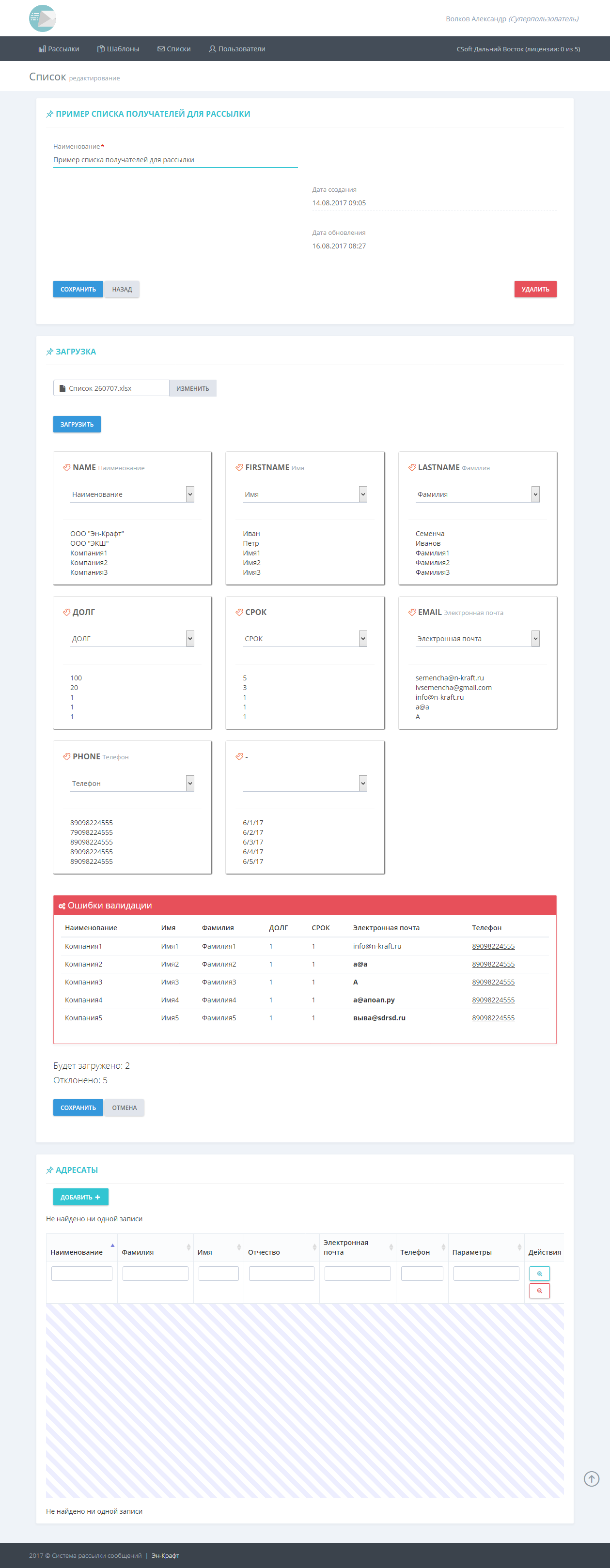
Нажимая кнопку Сохранить, система произведет импорт базы адресатов с указанными пользовательским параметрами.
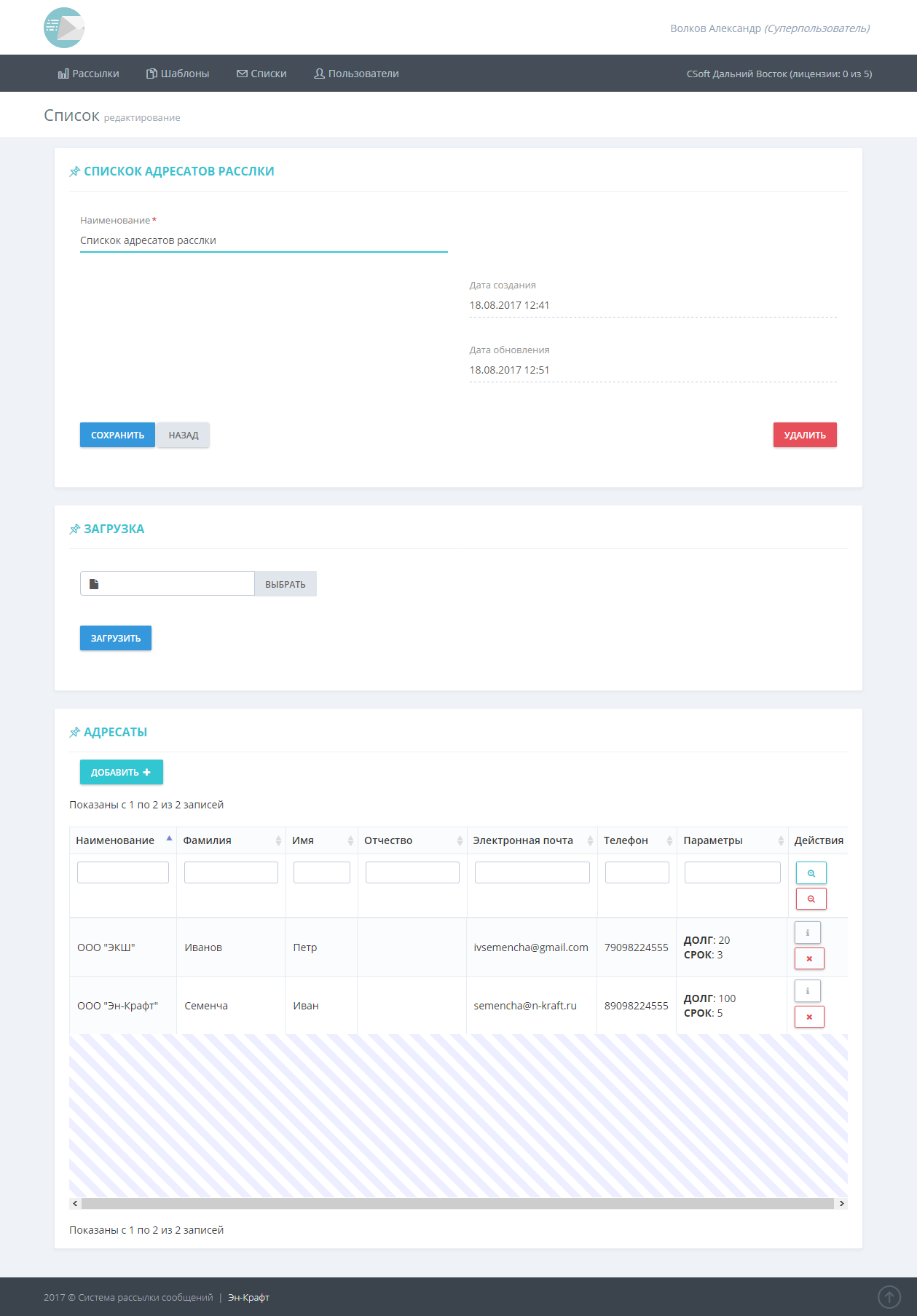
При необходимости, есть возможность скорректировать импортированные данные о каждом адресате и сохранить внесенные изменения.
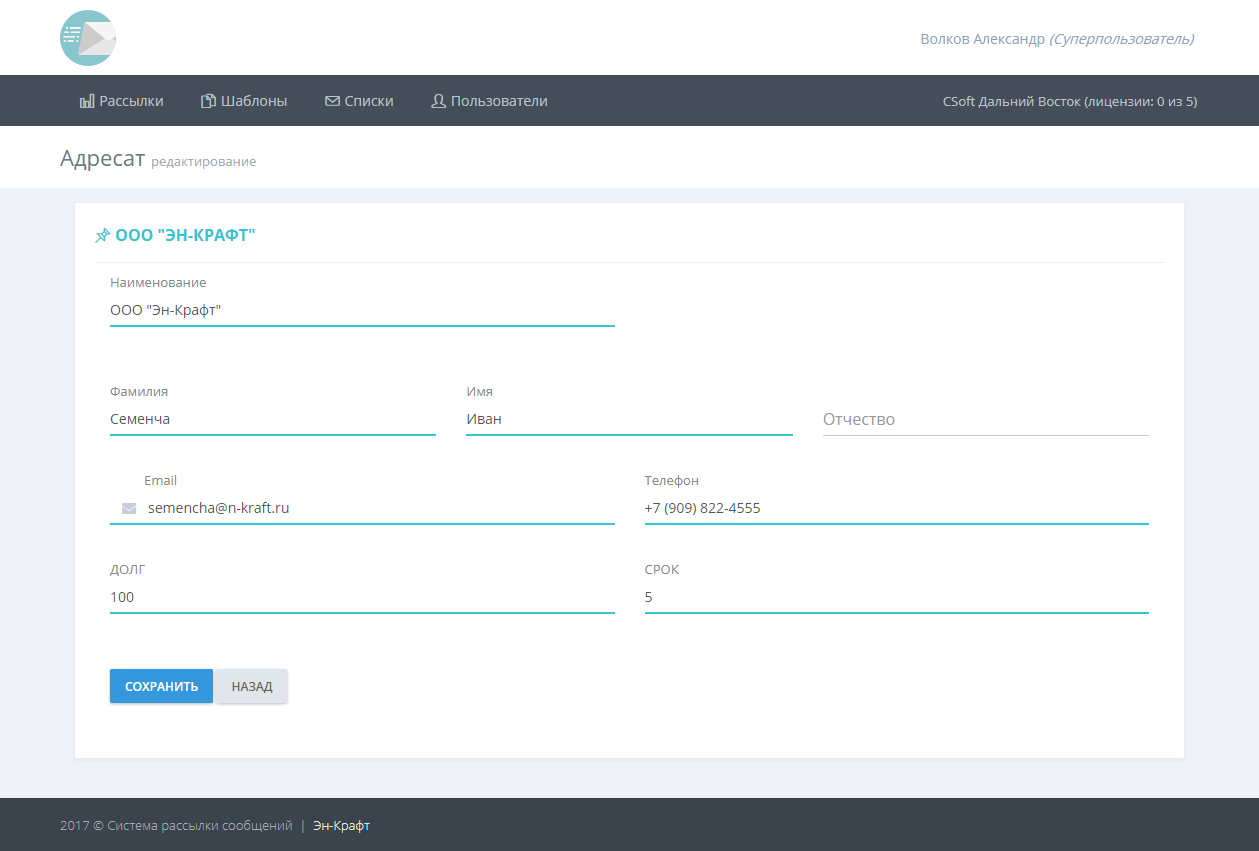
Управление шаблонами рассылочных компаний
- Шаблон рассылочной компании имеет имя, параметры от чьего имени идет рассылка, статус – черновик, опубликован, скрыт, удален;
- Шаблону рассылочной компании может назначаться пользователи, которые могут его использовать;
- Для рассылочной компании, одновременно могут быть заданы шаблон Email и СМС-рассылки, если сформирован только шаблон Email, рассылка пойдет только Email, если шаблон СМС – то только СМС, иначе оба;
- Шаблоны для Email-рассылок, допускают два вида разметки письма HTML, используется WYSIWYG -редактор с возможность вставки картинок, форматирования текста и ссылок, и простой текст (с подсчетом предварительного размера сообщения в КБ или MБ);
- Шаблоны для СМС-рассылок, допускают только простую текстовую разметку (с подсчетом кол-ва символов);
- В шаблонах могут указываться пользовательские параметры, которые при организации рассылочной компании должным быть определены в списке импортируемых адресатов;
- Можно делать превью шаблонов и делать тестовые рассылки с указанием необходимых пользовательских параметров для них вручную.
Для создания шаблона рассылки нажмите на кнопку Шаблоны в главном меню и далее нажмите кнопку Добавить. Текст шаблона рассылки можно набрать в редакторе на форме или скопировать из Word, всё форматирование и стили сохранятся.
Для создания профессиональных и адаптивных писем без знания HTML, рекомендуем использовать сервисы
С их помощью мощью, можно создавать красивые шаблоны, как пример
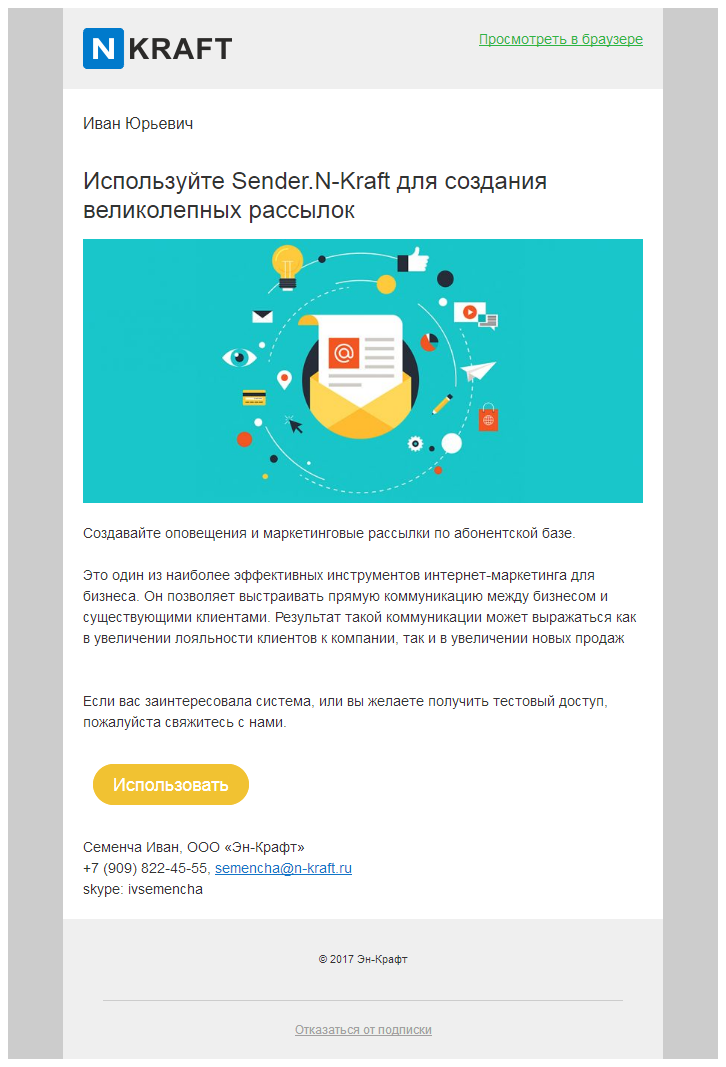
Шаблоны СМС-рассылок форматирования не содержат, поскольку отправляются простым текстом.
В тексте шаблона возможно использовать общесистемные и пользовательские параметры для персонификации рассылки. Параметры экранируются от остального текста фигурными скобками, пример, {{Название}}.
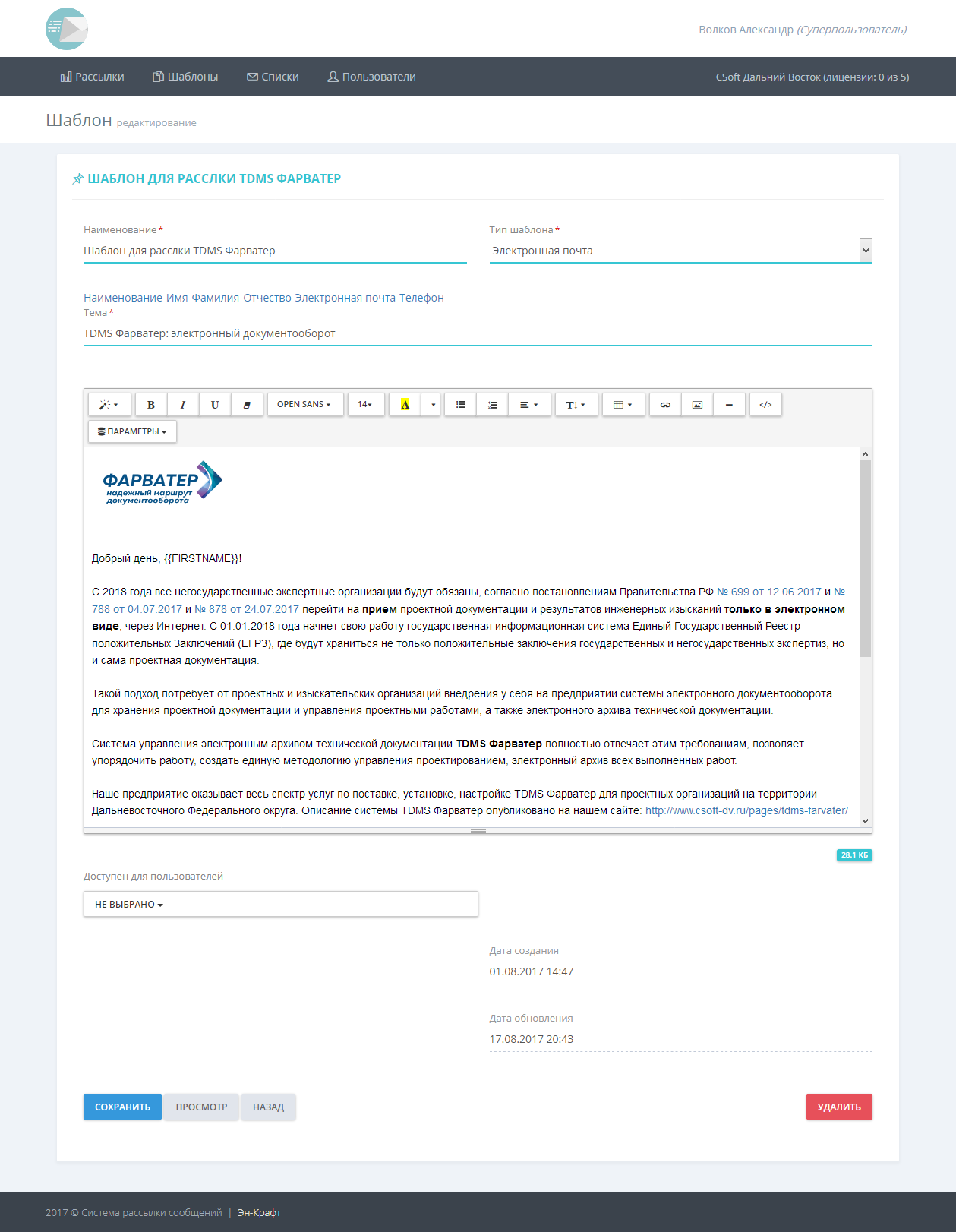
Используя кнопку Просмотр, сможете увидеть, как будет выглядеть ваше обращение к адресату.
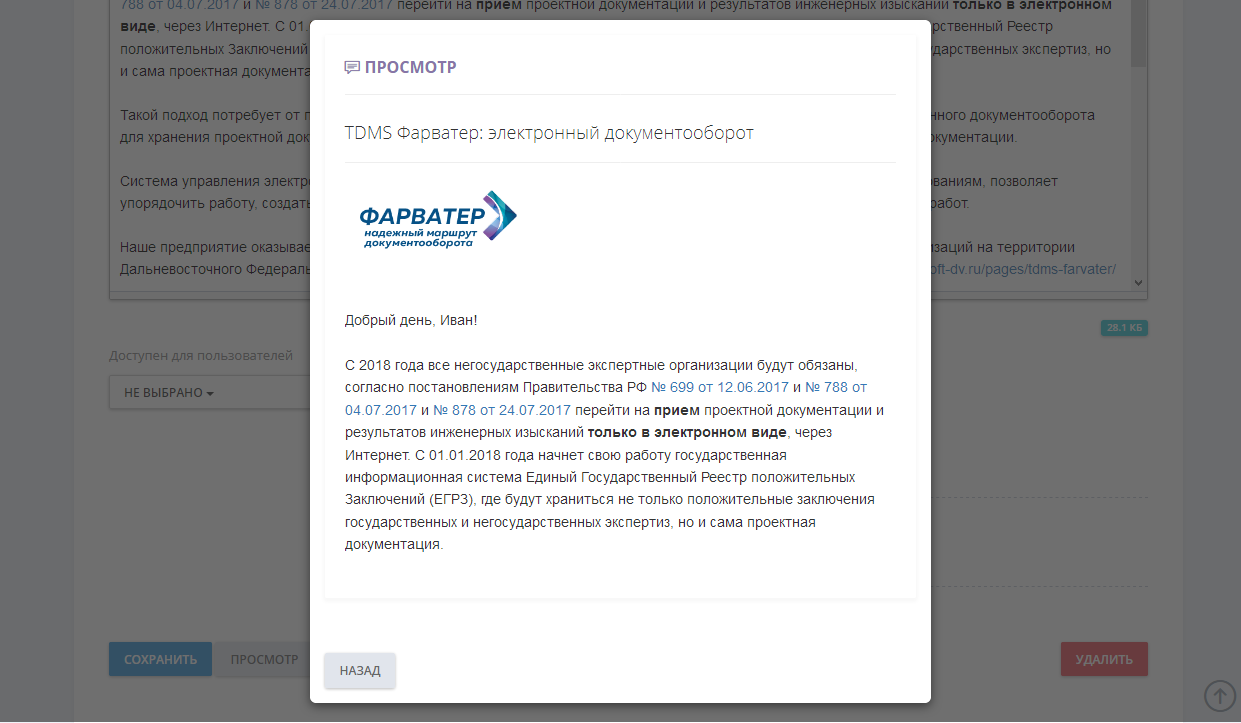
Управление рассылочными компаниями
- Рассылочная компания создается на основе ранее подготовленного шаблона рассылки;
- Рассылочная компания имеет своем имя, дату своего создания и информацию, а создателе и статус, создана, запущена, завершена;
- По каждой рассылочной компании можно просмотреть ее статистику;
- Для рассылочной компании можно переопределить часть параметров, ранее заданных в шаблоне, к примеру, от имени кого идет рассылка и тему рассылки;
- Рассылочной компании сопоставляется ранее созданный список адресатов на выбор с проверкой на сопоставление пользовательских полей в шаблонах и импортированных значениях в списке адресатов;
- При настройке рассылочной компании есть возможность предпросмотра рассылки Email и СМС, и создания тестовой рассылки с указанием параметров вручную;
- Рассылку можно запустить сразу после ее настройки или указать дату и время ее автоматического запуска.
Для создания рассылки нажмите на кнопку Рассылки в главном меню, далее нажмите кнопку Добавить. На форме укажите список адресатов и используемый для рассылки шаблон для электронный почты и/или СМС.
Укажите от имени кого организуется рассылка, а также параметры отслеживания статистик открытия сообщений и отслеживания переходов по ссылкам, используемым в шаблоне.
Выберите время запуска рассылки – В ближайшее время или задайте дату и время начала рассылки.
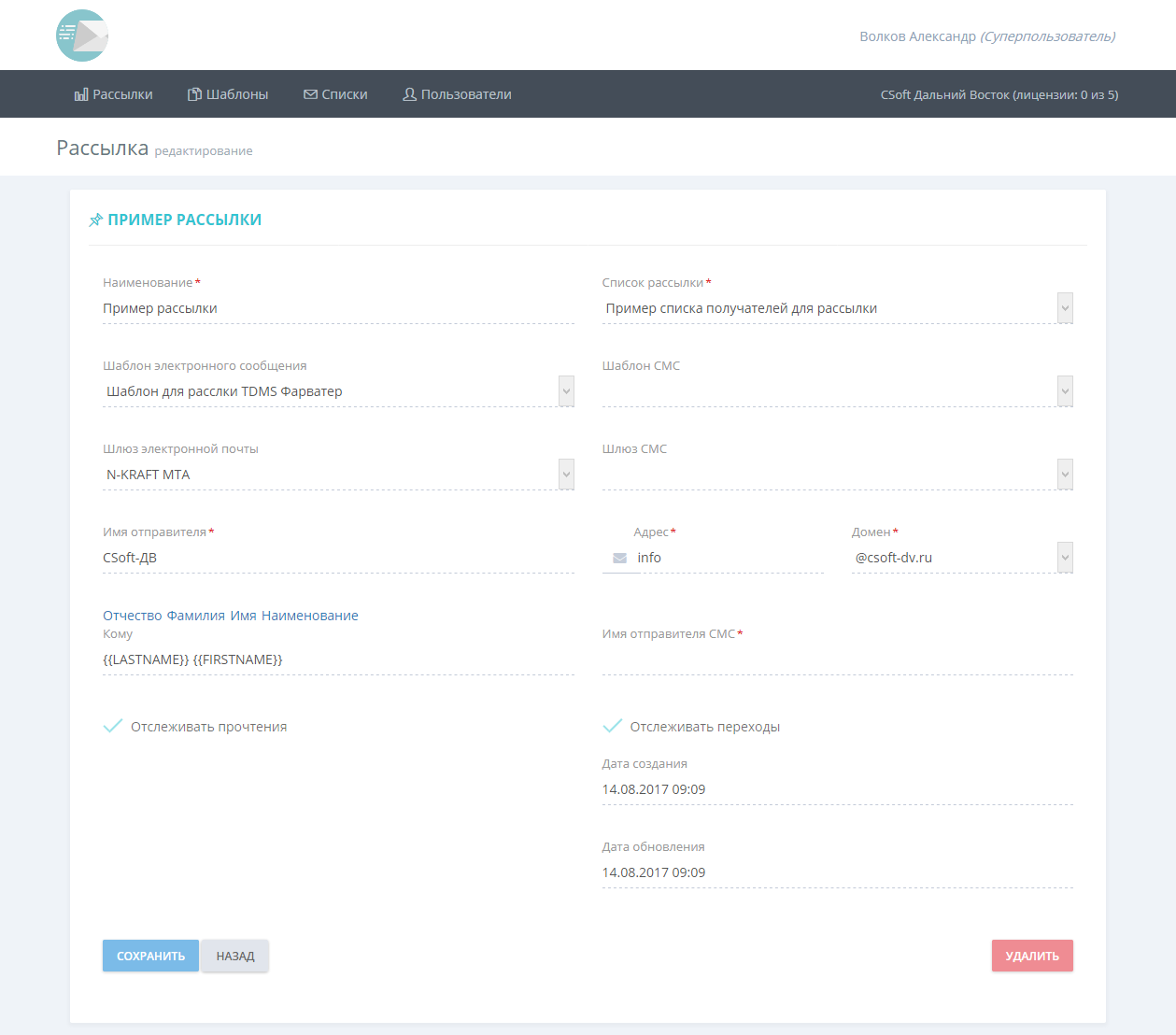
После указания параметров рассылки, вы можете просмотреть корректность сопоставления всех параметров, нажав на кнопку Продолжить. А также вы можете отправить тестовое сообщение на свою электронную почту или мобильный телефон по СМС.
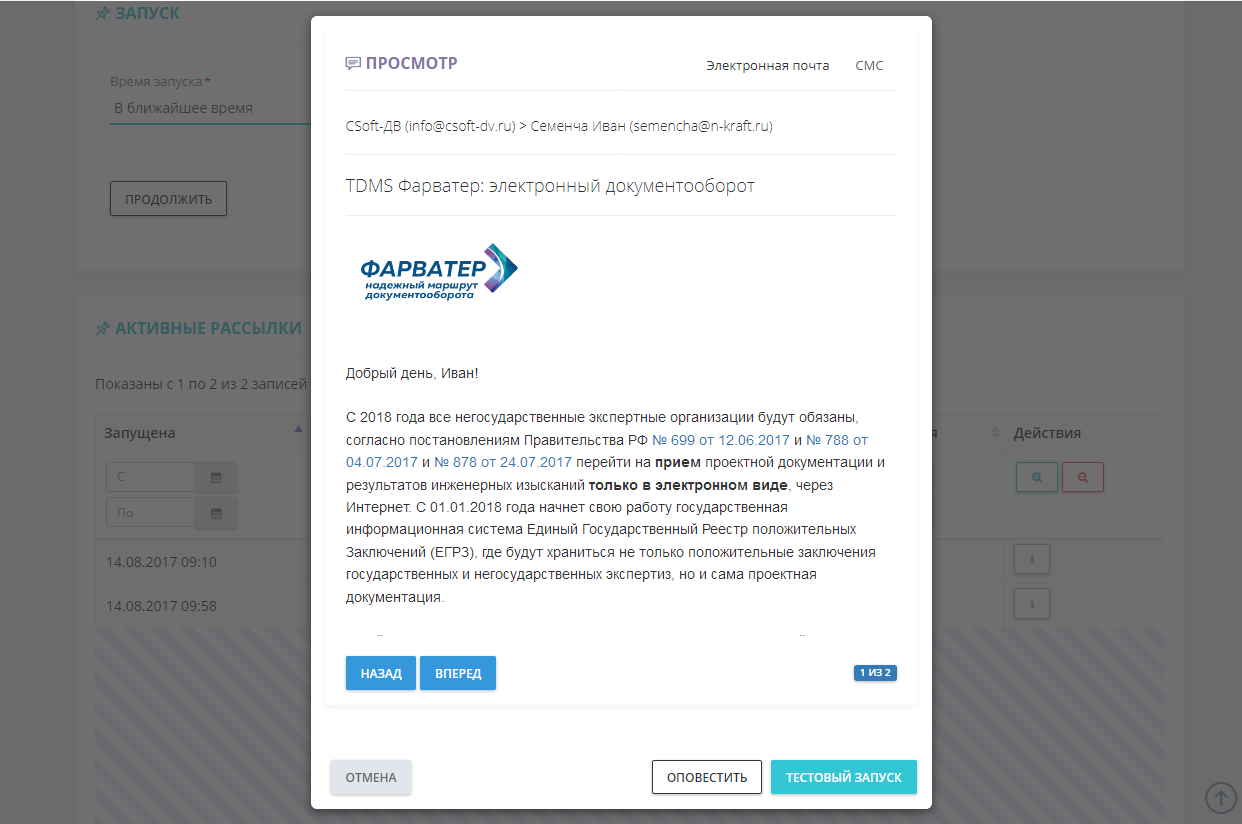
Ниже показан пример отправки тестового сообщения на почтовый ящик сервиса gmail.com
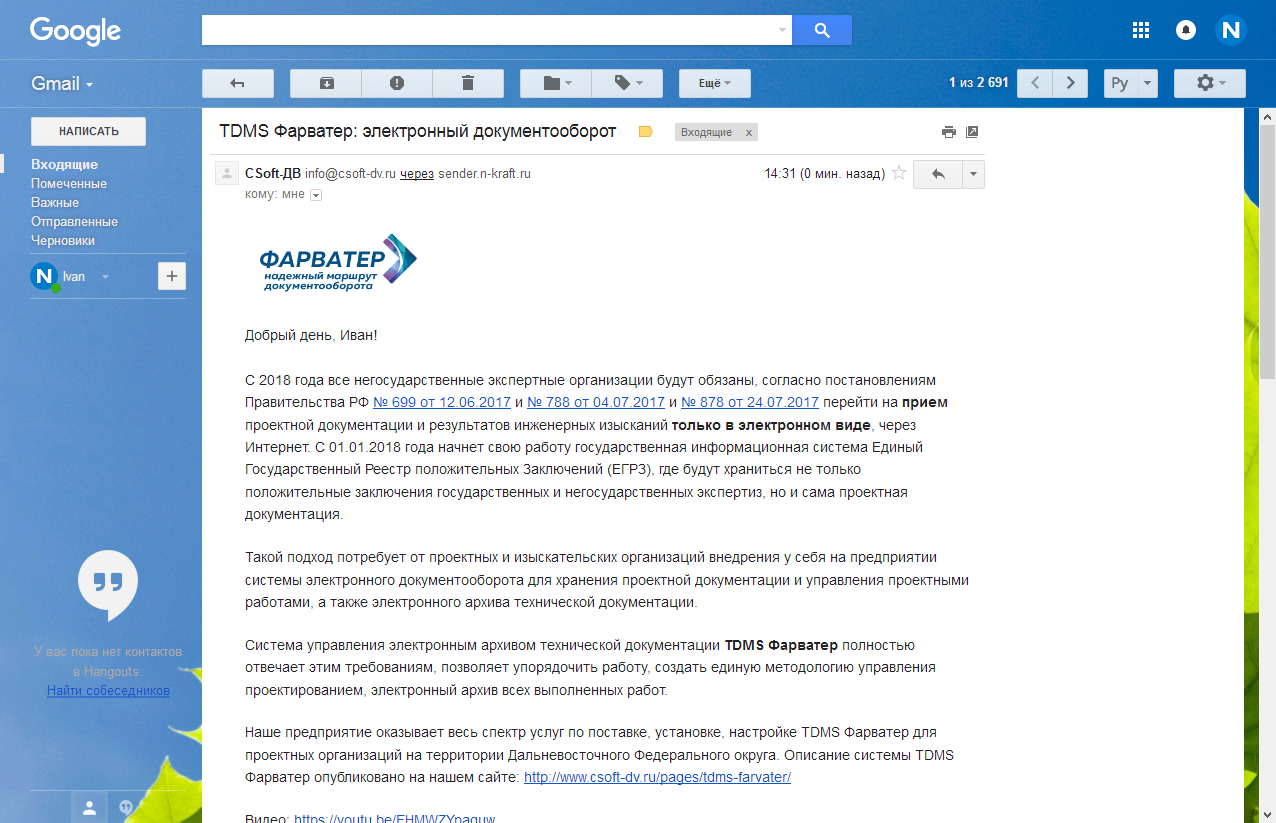
Статистика по рассылочным компаниям
- По каждой рассылочной компании собирается статистические данные, которые позже можно использоваться при организации других рассылок:
- Статус доставки сообщений, сколько открыло, сколько человек совершило требуемое действие, обычно переход по ссылкам;
- Время открытия (прочтения);
- Время перехода по ссылкам в сообщении, кол-во переходов и какой ссылке;
- Статистические данные агрегируются в визуальные панели мониторинга с возможностью табличной детализации информации.
- Суперпользователь может наблюдать за сводной статистикой всех рассылочных компаний, пользователь только по своим.
После запуска рассылочной компании, вы можете просмотреть статистку по ее исполнению. А также экспортировать ее результаты для дальнейшего анализа.
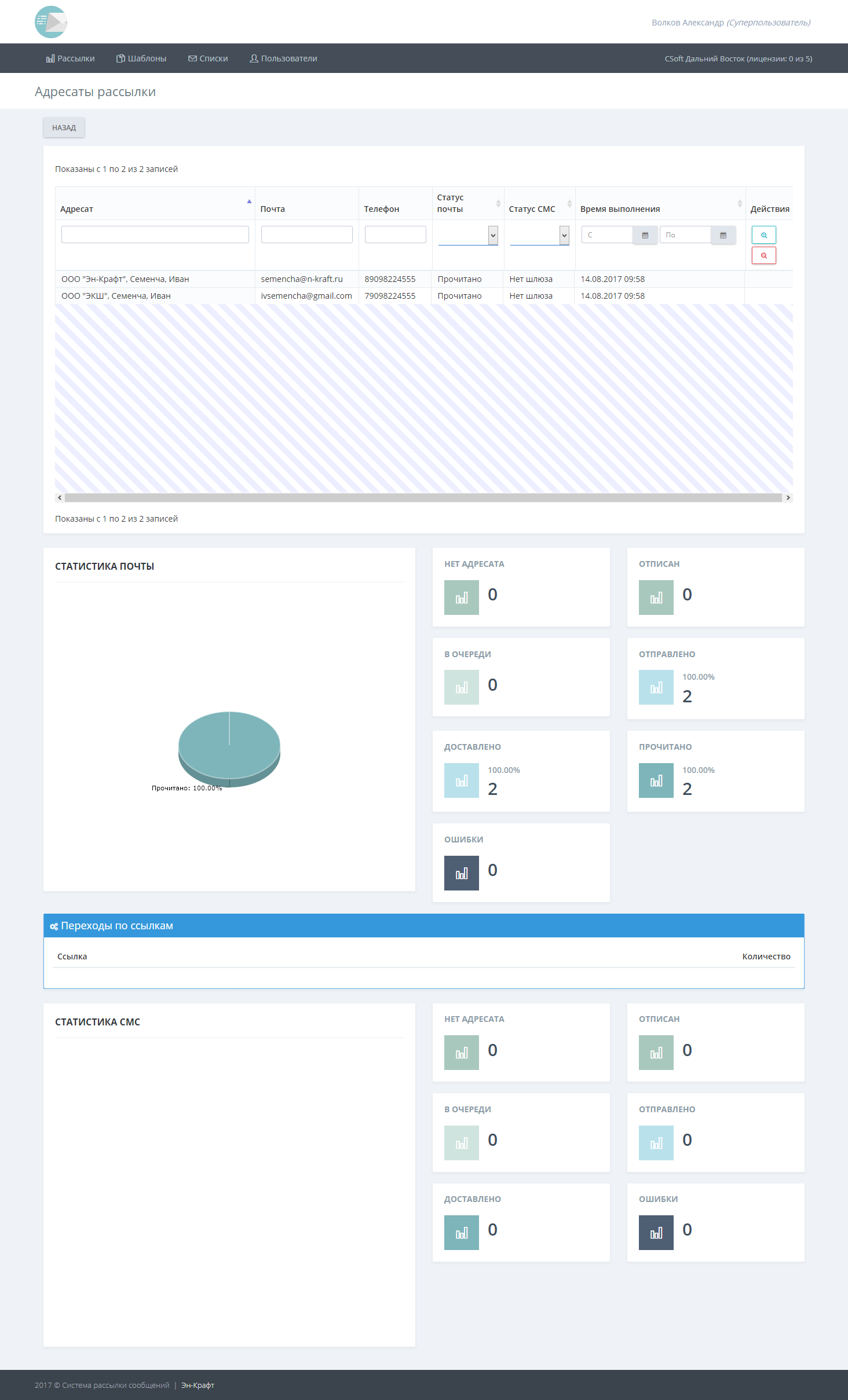
Управление личными настройками и обратной связью
Кликнув на наименовании учетной запись в главном меню приложения и выбрав опцию Профиль, вы можете внести изменения в настройки своей учетной записи, к примеру изменить пароль.
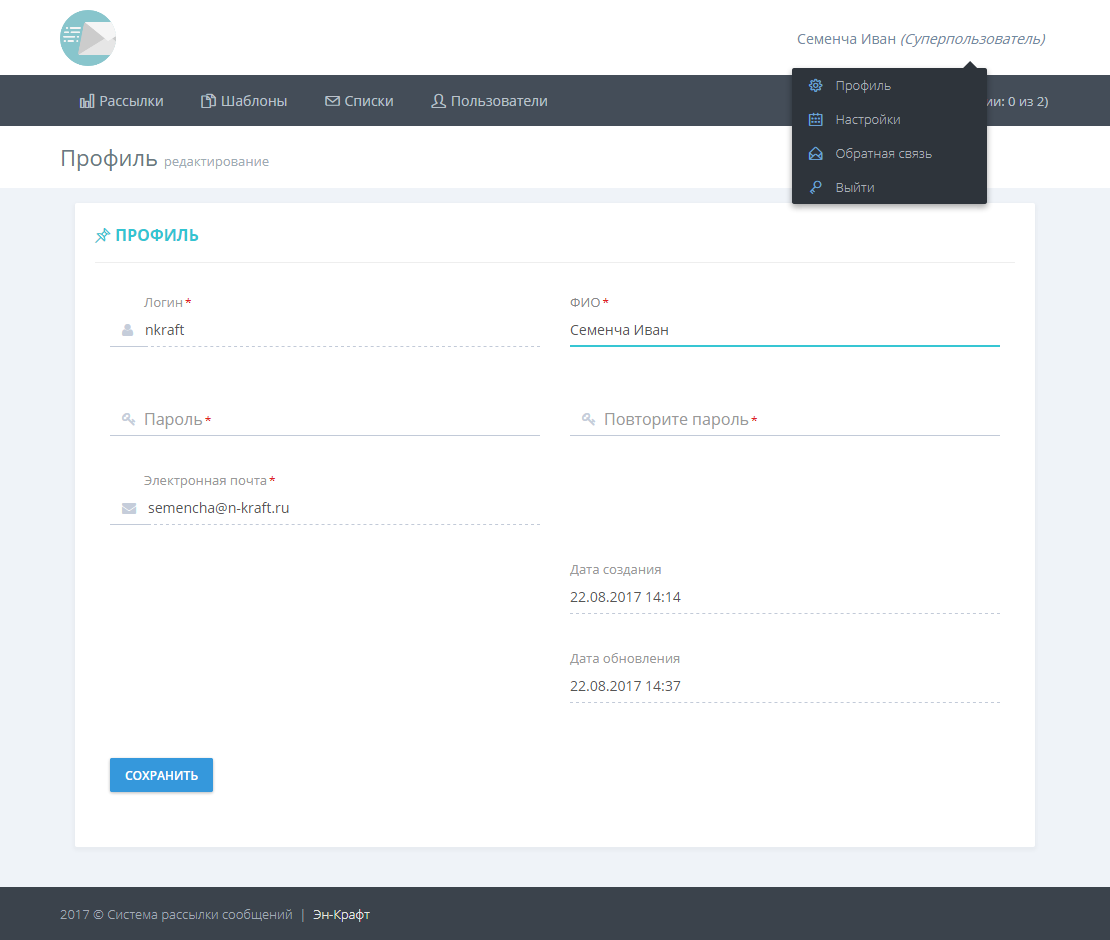
Используя опцию Обратная связь в том же меню, вы можете сформировать обращение к разработчику с описанием ошибки или пожеланием по развитию сервиса.
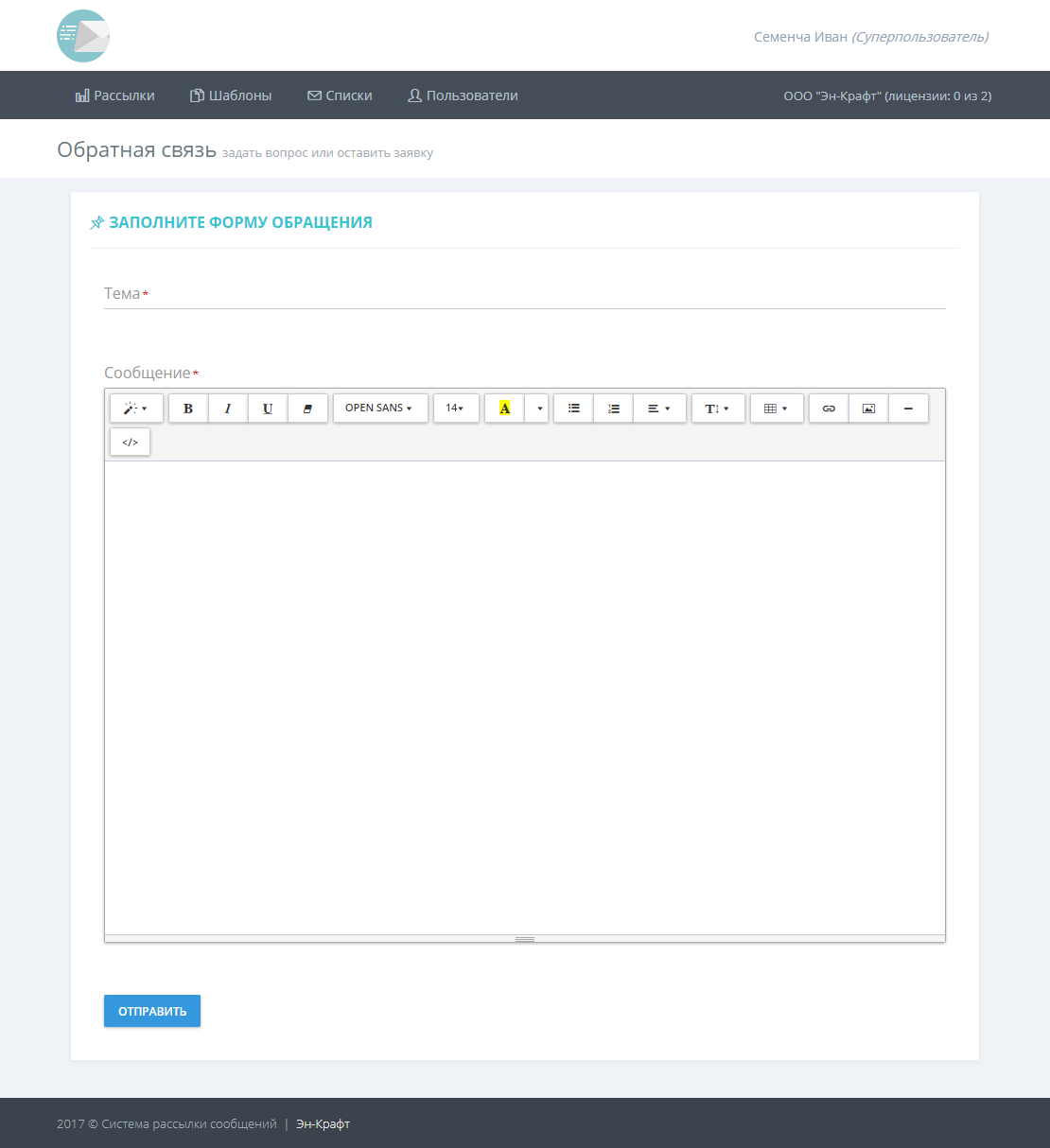
Управление транспортами
Используя права Суперпользователя организации, вы можете без ограничений настраивать соединения с внешними транспортными службами по доставке ваших сообщений по каналам электронной почты или СМС. Транспортные службы могут находиться под управлением вашей организации или под управлением внешнего сервис провайдера, к примеру оператора связи.
Для настройки нового транспорта кликните на наименовании учетной записи Суперпользователя организации в главном меню приложения и выберите опцию Настройки, далее выберите тип транспорта который желаете настроить — Почтовый сервер, МТС Коммуникатор и тп. и нажмите Кнопку Добавить.
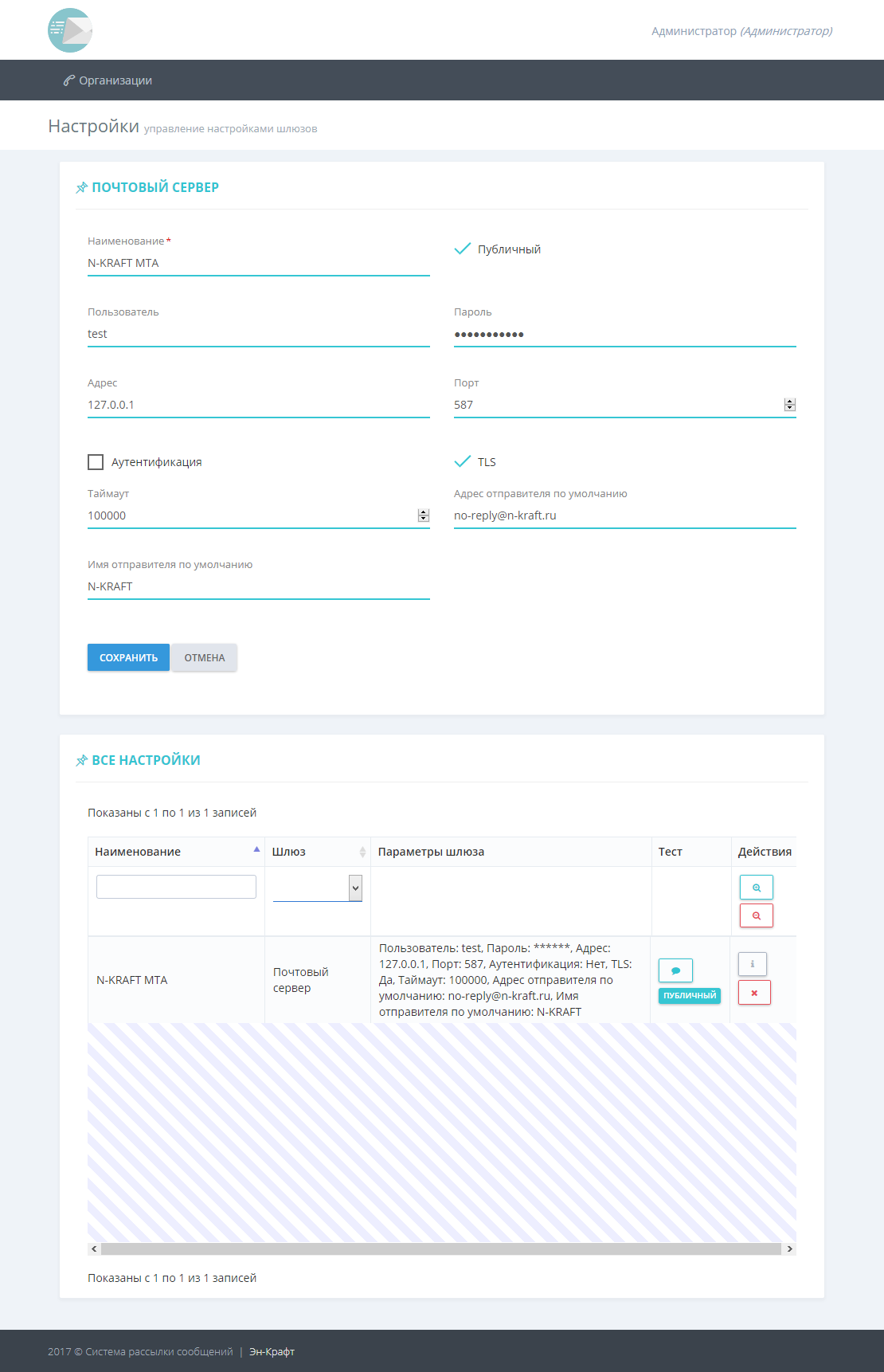
После указания параметров настройки транспорта, нажмите кнопку Сохранить и протестируйте правильность указанных настроек, кликнув на иконку в поле Тест и указав свой адрес электронный почты, нажмите кнопку Отправить. По результату исполнения операции система сообщит ошибку в настройке или статус успешной доставки тестового письма.
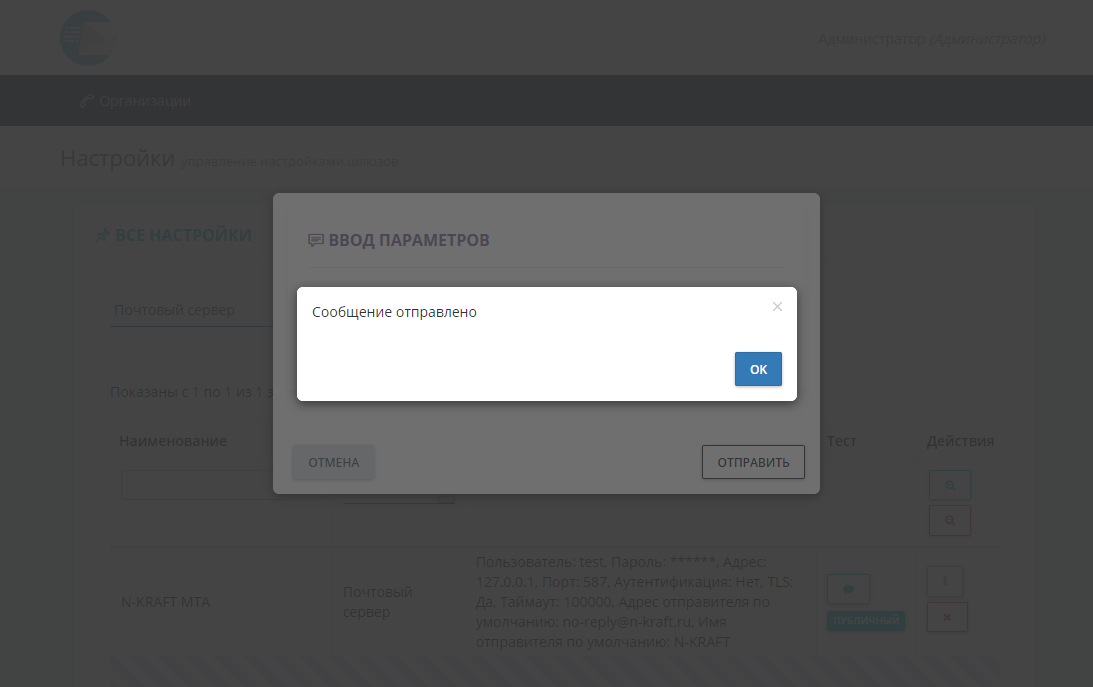
После настройки нового транспорта, вы можете использовать его при организации своих рассылок.
Если необходимого вам транспорта в списке настроек нет, то вы можете обратиться, используя форму обратной связи с просьбой создания нового типа транспорта и указать поставщика с которым нужно настроить интеграцию сервиса.
Контактная информация
Если вас заинтересовала система, или вы желаете получить тестовый доступ, пожалуйста свяжитесь с нами.
Семенча Иван, ООО «Эн-Крафт»
+7 (909) 822-45-55, semencha@n-kraft.ru
skype: ivsemencha